zoom PC 다운로드 여기서 해요 설치에 실패했습니다 오류 해결 방법
zoom은 화상 회의 도구입니다. 전 세계 사람들은 실시간으로 연결할 수 있는 기능을 제공하여 원격 작업,원격 학습 및 가상 이벤트를 위한 솔루션으로 빠르게 자리 잡았습니다. 아래 링크에서 ZOOM PC 버전 다운로드 해보겠습니다. c에서 zoom을 다운로드하시려면,공식 웹 사이트를 방문 하시면 됩니다. 사이트에 접속하면 보유하고 있는 컴퓨터 유형에 따라 여러 가지 다운로드 옵션을 제공합니다. windows 및 Mac 컴퓨터용 별도 다운로드,그리고 Outlook 일정에서 직접 회의를 예약하고 참여할 수 있는 zoom Outlook 플러그인까지 모두 다운로드 할 수 있습니다.
zoom 설치에 실패했습니다. 해결방법
zoom 설치에 실패했습니다. 오류가 나오는 경우는 zoom 커뮤니티에서 장기간 해결이 안되거나 자주 생겨나는 문제 중 하나입니다. 해외에서도 이런 문제가 자주 발생하는지 An error occurred during installation 이라는 아래와 같은 오류 메모로 질문을 하는 경우들이 많더라구요. 결론부터 말씀드리면 보안문제입니다.
맥은 앱스토에서 내려 받은 파일이 아닌 경우나 알려진 개발자(회사)에서 만든 것이 아닌 경우 설치를 보류시키는 경우가 지속해서 있는데요. 설치 패키지를 실행시키면 에러메모를 내보내는 경우도 있고 아닌 경우도 있습니다.
이를 방지하기 위해서 먼저 설정 개인정보 및 보안 메뉴에서 외부에서 다운로드 한 프로그램도 설치를 할 수 있게 허용해주셔야 합니다.
Zoom 으로 회의 만들기
수업이나 화상회의를 열거나 참가하려면 로그인을 하여야 합니다. 로그인 아이디가 없습니다.면 줌에 회원가입을 진행합니다. 어렵지 않으니 금방 진행할 수 있습니다. 줌에서 로그인을 눌러 회원가입을 진행합니다. 회원가입은 초 간단이므로 본인의 생년월일등과 계정을 무엇으로 할 것인 것만 지정하면 가입이 끝납니다. 로그인 후 새 회의 주황색 아이콘을 눌러주면 화상회의를 시작 할 수 있습니다. 이때에 좌측 상단에 보안 버튼을 클릭하여 참석할 사람들에게 회의 id와 비밀번호 초대 링크 등을 보내주어 공유한 초대 링크를 통해 공유한 id와 비밀번호로 접속하도록 하여 수업이나 회의를 진행하시면 됩니다.
줌zoom 사용방법
단순하게 회의에 참석하는 경우는 별도 회원가입 없이 링크를 타고 회의에 참석하면 되니 여러모로 편리합니다. 하지만 줌 회의를 만들어야 한다면 회원가입은 필수로 활용방법을 알려드리겠습니다. 1. 회의에 함께 하는 방법 1 상대방으로부터 링크를 받았다면, 해당 링크를 클릭합니다. 웹 브라우저가 하나 생성되며 링크를 여는 것을 허용할 것인지 물으면 링크 열기를 클릭하시면 됩니다. 2 회의 ID 및 암호를 입력해야 한다면 PC 줌에서 회의 참가를 클릭합니다.
그럼 아래와 같은 화면이 등장하는데요. 차례대로 회의 ID와 내 이름을 입력해 주세요. 그럼 앞서 진행한 것과 동일한 형태로 회의에 참여할 수 있습니다. 이제 영상 미리 보기가 실행되며 웹캠으로 본인의 화면을 확인할 수 있게 되고 스크린 아래에 비디오를 사용 아니면 사용하지 않고 참가 중 결정하는 기능이 있고 회의 안에서도 OnOff 모두 가능합니다.
자주 묻는 질문
zoom 설치에 실패했습니다.
zoom 설치에 실패했습니다. 좀 더 구체적인 사항은 본문을 참고하시기 바랍니다.
Zoom 으로 회의 만들기
수업이나 화상회의를 열거나 참가하려면 로그인을 하여야 합니다. 좀 더 구체적인 사항은 본문을 참고해 주세요.
줌zoom 사용방법
단순하게 회의에 참석하는 경우는 별도 회원가입 없이 링크를 타고 회의에 참석하면 되니 여러모로 편리합니다. 좀 더 구체적인 사항은 본문을 참고하시기 바랍니다.

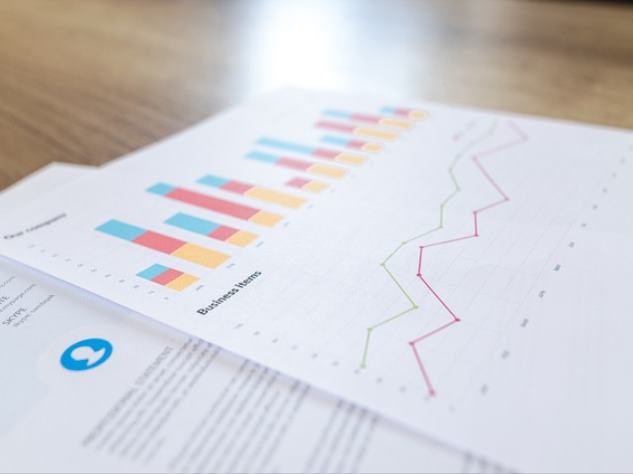


“zoom PC 다운로드 여기서 해요 설치에 실패했습니다 오류 해결 방법”에 대한 1개의 생각
댓글은 닫혔습니다.